Προσθήκη ή αφαίρεση κουμπιών γραφικών στοιχείων από τη γραμμή παιχνιδιών Xbox στα Windows 10
Πώς να προσθέσετε ή να αφαιρέσετε κουμπιά γραφικών στοιχείων από τη γραμμή παιχνιδιών Xbox στα Windows 10
Τα Windows 10 συνοδεύονται από ένα Λειτουργία Xbox Game Bar, το οποίο ήταν μέρος της εφαρμογής Xbox. Ξεκινώντας με Creators Update έκδοση 1703, είναι άμεσα ενσωματωμένο στο λειτουργικό σύστημα ως ξεχωριστό στοιχείο που δεν μπορεί να είναι απεγκαθίσταται εύκολα έτσι είναι εκεί ακόμα κι αν αφαιρέσετε την εφαρμογή Xbox. Εμφανίζει ένα σύνολο κουμπιών επικάλυψης «Αγαπημένα» που μπορείτε να προσαρμόσετε.
Διαφήμιση
Η γραμμή παιχνιδιού ήταν μέρος της ενσωματωμένης εφαρμογής Xbox στα Windows 10. Ξεκινώντας με την έκδοση 15019 των Windows 10, είναι ένα αυτόνομη επιλογή στις Ρυθμίσεις. Παρέχει μια ειδική γραφικό περιβάλλον διεπαφής χρήστη που μπορεί να χρησιμοποιηθεί για την εγγραφή των περιεχομένων της οθόνης, τη λήψη του παιχνιδιού σας και την αποθήκευση του ως βίντεο, τη λήψη στιγμιότυπων οθόνης και ούτω καθεξής. Τα βίντεο που τραβήχτηκαν αποθηκεύονται ως αρχείο .mp4 και τα στιγμιότυπα οθόνης αποθηκεύονται ως αρχείο .png
στον φάκελοC:\Users\your username\Videos\Captures. Η πιο πρόσφατη έκδοση του Game Bar βασίζεται στην Universal Windows Platform (UWP).Στις πρόσφατες εκδόσεις των Windows 10, η ενημερωμένη γραμμή παιχνιδιών ονομάζεται πλέον Xbox Game Bar. Η αλλαγή ονόματος προορίζεται να δείξει στενή ενοποίηση της δυνατότητας με την υπηρεσία παιχνιδιών XBox Live της Microsoft.

Γραφικά στοιχεία (Επικαλύψεις)
Μπορείτε να προσαρμόσετε τη γραμμή παιχνιδιών Xbox για να μεταπηδάτε απρόσκοπτα μεταξύ του παιχνιδιού σας και των αγαπημένων σας δραστηριοτήτων παιχνιδιού. Για τη διευκόλυνσή σας, εμφανίζει μια σειρά από κουμπιά widget. Τα γραφικά στοιχεία ήταν παλαιότερα γνωστά ως Επικαλύψεις.
- Ήχος – επιτρέπει την προσαρμογή των επιπέδων ήχου των εφαρμογών παιχνιδιού, συνομιλίας και παρασκηνίου.
- Λήψη – Εγγράψτε ένα κλιπ ή τραβήξτε ένα στιγμιότυπο οθόνης του παιχνιδιού ή της εφαρμογής σας.
- Συλλογή – Ανοίγει τα εγγεγραμμένα κλιπ παιχνιδιών και στιγμιότυπα οθόνης.
- Αναζήτηση ομάδας – Μπορεί να χρησιμοποιηθεί για την εύρεση παικτών για τα αγαπημένα σας παιχνίδια για πολλούς παίκτες.
- Απόδοση (Beta) – Επιτρέπει την παρακολούθηση του παιχνιδιού σας FPS και άλλα στατιστικά στοιχεία σε πραγματικό χρόνο.
- Spotify – Επιτρέπει τη διαχείριση και την αναπαραγωγή των τραγουδιών σας στο Spotify.
- Xbox Achievements – Εμφανίζει την πρόοδο του παιχνιδιού και τα ξεκλείδωτα επιτεύγματα.
- Xbox Chat – Πρόσβαση σε συνομιλίες φωνής ή κειμένου.
Για να προσθέσετε ή να αφαιρέσετε κουμπιά γραφικών στοιχείων από τη γραμμή παιχνιδιών Xbox στα Windows 10,
- Ανοιξε το Μπάρα παιχνιδιών Xbox.
- Κάντε κλικ στο κουμπί Μενού Widget στον κεντρικό πίνακα (Αρχική οθόνη).

- Κάντε κλικ στο κουμπί Αγαπημένο (έναρξη) στη λίστα με τα διαθέσιμα γραφικά στοιχεία για να ενεργοποιήσετε τη συγκεκριμένη επικάλυψη.
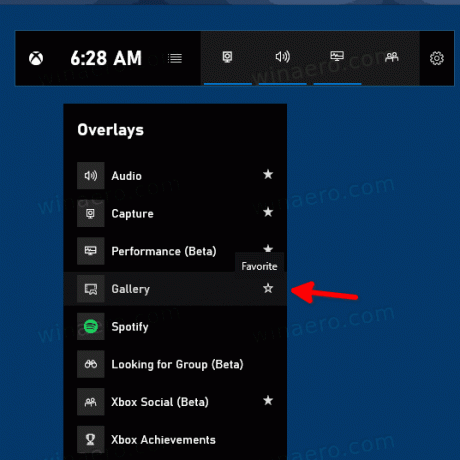
- Όταν ένα κουμπί widget είναι ενεργοποιημένο, το εικονίδιό του εμφανίζεται ως ένα συμπαγές αστέρι. Διαφορετικά εμφανίζεται ως αστέρι με περίγραμμα.
- Εάν ένα γραφικό στοιχείο είναι ανοιχτό αυτήν τη στιγμή, θα παραμείνει ορατό στον αρχικό πίνακα μέχρι να το κλείσετε. Το εικονίδιο του θα εμφανιστεί υπογραμμισμένο.
Αυτό είναι
Άρθρα ενδιαφέροντος
- Αλλάξτε τις συντομεύσεις πληκτρολογίου της γραμμής παιχνιδιού στα Windows 10
- Πώς να ρυθμίσετε το θέμα της γραμμής παιχνιδιών ανοιχτό ή σκοτεινό στα Windows 10
- Πώς να απενεργοποιήσετε τις συμβουλές της γραμμής παιχνιδιών στα Windows 10
- Απενεργοποιήστε το Game Bar και το Game DVR στα Windows 10
- Πώς να αλλάξετε το φάκελο λήψης παιχνιδιών DVR στα Windows 10
- Ενεργοποίηση ή απενεργοποίηση ειδοποιήσεων λειτουργίας παιχνιδιού στα Windows 10
- Πώς να ενεργοποιήσετε τη λειτουργία παιχνιδιού στα Windows 10


